安卓修改大师电脑版官网下载V10.3
软件大小:77.5 MB
软件语言:简体中文
软件授权:免费版
软件类别:系统工具
更新时间:2023-06-13 10:42:50
软件类型:国产软件
应用平台:Android
软件等级:★★★☆☆
0
0
- 软件介绍
- 软件截图
- 其他版本
- 下载地址
安卓修改大师电脑版是一款出色的apk反编译工具,软件拥有体积小、功能强大、无广告的优点,也是当时首款能够自由定义修改所有安卓应用的神器,用户可以通过这款软件对软件进行汉化、破解、功能增强等功能,甚至还可以开发出新的功能获得更好的使用体验,是许多设计师和开发人员必备的一款工作软件,有需求的用户赶快来下载体验吧!
安卓修改大师最新版简介
本工具可以让您轻松将任何apk安装包进行反编译,替换应用程序界面上的任何文字和图片,并且通过代码级别的修改,实现汉化、破解、功能增强,甚至可以在任何的界面添加自定义的代码和功能。本软件还提供多渠道打包工具,无需源代码,直接通过apk安装包进行多渠道打包。本软件提供的反编译功能,仅供安卓开发爱好者对安装包进行反编译研究之用,严禁将反编译之后的安装包作为商业用途。

功能说明
海量安卓应用、游戏模板
提供海量最新最全的应用作为定制模板,可以直接下载后进行反向工程、修改、查看源代码、查看安装包信息等操作(部分应用由于做了加固,暂时不能进行反向工程)。
任意反编译安卓应用
自由定制任何没有加固过的apk安装包,可以修改应用程序图标和应用程序名称、替换界面吗上面的任何文字和图片、翻译或者汉化制作多语言版本,更支持通过高级的smali代码,实现对应用软件的破解。
随即包名‘应用包打包
对于成人影院、成人游戏等app,经常会出现被手机安全软件和手机管家类软件报毒的情况,可以通过本功能定时随机更换包名和应用名称重新打包,再配合网页下载程序,用户就可以实时下载到最新的安装包,避免了报毒等情况。
查看安卓应用源代码
经过对apk安装包进行反编译,然后通过反映射的方式获取源代码。反编译获取的java代码适合对源代码进行分析,查看应用内部逻辑,不可进行反编译,反编译工程只能在smali代码基础上修改。
众多安卓应用反编译工具
软件还提供了大量的小工具,用来查看安装包信息,并可以在手机连接电脑的情况下,查看手机信息、实时日志、安装和管理手机的应用程序、管理手机的文件等等,并可以直接定制修改手机已经安装的应用程序。
多渠道打包发布
通过已经打包的apk安装包作为模板,反编译后,动态修改配置文件或者smali代码中的渠道标志来实现批量重新多渠道打包,由于不是源代码级别的打包,所以大大提升了批量打包的速度和效率。
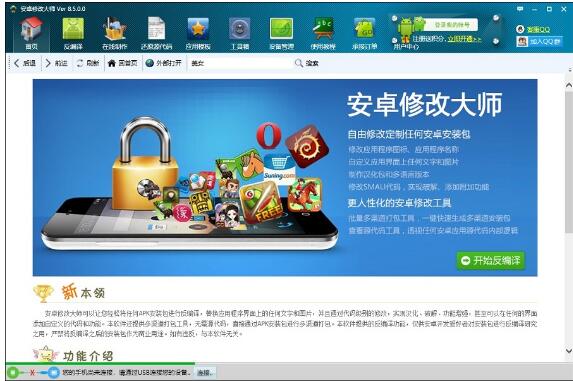
安卓修改大师使用教程
--如何修改安卓应用图标和程序名称
第一步,选取一个要进行反编译的游戏或应用:点击安卓修改大师顶部的安卓游戏选项卡,打开的页面中找到任何一款想修改的游戏,例如,本示例将要修改的游戏为“贪吃蛇大作战”。
第二步,开始进行反编译:点击该游戏的“安装”按钮,弹出相关的反编译选项菜单,可以通过本菜单将应用安装到手机,或者查看源代码,也可以直接进行反编译。点击菜单中的“反编译”按钮,进入到游戏的反编译界面。
第三步,修改图标、程序名称等:在“反编译”界面,左侧为功能分类选项卡,右侧为当前选项卡对应的可操作项。默认选项卡是“常规信息”,您可以在这里修改应用图标和应用名称,注意图标要为png格式,尽量设置128*128像素大小或者更大的图标。如果该应用有多语言版本,将列出所有的语言版本的应用程序名称,你可以修改对应语言的应用名称。例如改为你自己的个性化的名称,“我爱贪吃蛇”,应用程序重新打包编译后,安装到你的手机上看到的应用图标就会变成你自定义的图标,名称也变成你自定义的名字。同样,在这个界面你可以修改APP统计参数、支付参数,重新编译后,就轻易把这个应用变成你自己的APP啦!
第四步,重新打包:本教程为新手入门教程,仅介绍基础的反编译功能,更复杂的反编译将在后面的课程中重点介绍!经过前面的步骤后,已经修改了应用的名称和图标以及相关的应用参数,我们只需要重新打包就可以在您的手机上面看到反编译成果啦!点击前述界面左侧的“打包/签名”选项卡,您可以选择默认的签名(安卓应用需要签名打包后方可安装到手机)或者您自己的签名文件(如对签名文件不了解,请自行百度安卓签名文件相关知识),然后点击开始打包按钮进行打包。
如何在任意安卓应用中添加弹窗功能
1、这里以最美手电筒为例,在搜索框输入手电筒并开始搜索,搜索列表中出现很多匹配到手电筒关键字的应用,点击最美手电筒后面的一键安装按钮, 系统会自动弹出相关的反编译选项菜单,可以通过本菜单将应用安装到手机,或者查看源代码,也可以直接进行反编译。点击菜单中的反编译按钮,进入到该应用的反编译界面。
2、左侧点击高级模式,然后一层层展开目录列表,在drawable相关的目录里面浏览图片,找到和应用运行界面图对应的图片资源,分别是关闭状态和打开状态的图片。我们是要针对关闭按钮进行操作,所以关注一下关闭按钮的图片资源名称是 off 。
3、 通过搜索功能或者直接在高级模式中浏览layout目录,打开相应的界面布局,我们仔细观察就可以找到Home.xml是这个最美手电筒的主界面,这个xml里面包含了上述的关闭按钮的图片资源名称。
4、 双击打开Home.xml,我们可以清晰的看到这个按钮的图片资源名称和点击后调用的方法名称switchTorch。这个调用方法名称很重要,我们通过这个名称作为入口查询该方法所在的代码页面。
5、点击左侧搜索/替换功能,打开的界面中输入switchTorch进行搜索,将搜索到包含该关键字的所有的代码,通过双击打开每个代码页面分析,很快就能找到该方法所在的页面。
6、 双击打开该代码页面,可以看到,已经自动定位到了该调用方法,后续将通过在该方法里面添加代码,来实现弹出提示窗口的功能。
使用环境搭建
软件的运行需要在JDK1.7以上的环境中运行,请确保您的电脑安装了JDK1.7以上版本,并正确配置了JAVA_HOME,CLASSPATH,Path等环境变量。
1、右键选择 计算机→属性→高级系统设置→高级→环境变量
2、系统变量→新建
变量名:JAVA_HOME
变量值:(变量值填写你的jdk的安装目录,例如本人是 E:\Java\jdk1.7.0)
3、在系统变量中找到 Path 变量,选择编辑
在变量值最后输入 %JAVA_HOME%\bin;%JAVA_HOME%\jre\bin;
(注意如果原来Path的变量值末尾没有 ; 号,就先输入 ; 号再输入上面的代码)
4、系统变量→新建
变量名:CLASSPATH
变量值:.;%JAVA_HOME%\lib;%JAVA_HOME%\lib\tools.jar(注意最前面有一点)
到这系统变量就配置完毕了。
5、检验jdk是否配置成功:运行cmd 输入 java -version (java 和 -version 之间有空格),如果能正常显示java版本号码,就说明配置成功了
安卓修改大师打不开什么原因
1.电脑感染病毒、中毒了,导致的无法正常打开
2.可能是normal.dot模板损坏了
3.可能是原来的插件软件改了你的应用程序关联
4.办公软件文件遭到损坏
5.电脑系统不兼容
软件截图
本类最新
- 本类周排行
- 本类总排行
- 本类推荐












































